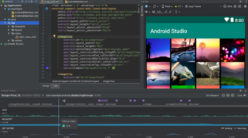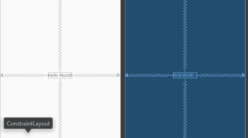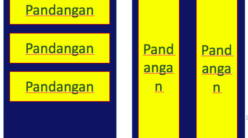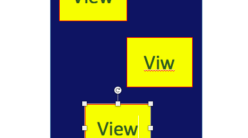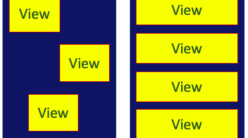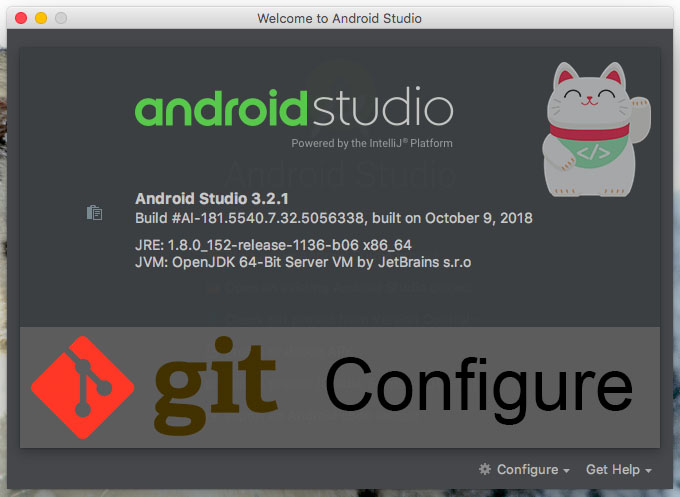
Hi, Kali ini gw mau share cara konfigurasi GIT pada Android Studio, langsung aja ya gapake basa basi 😀
Step by Step :
1. Pastikan Terinstall Aplikasi GIT
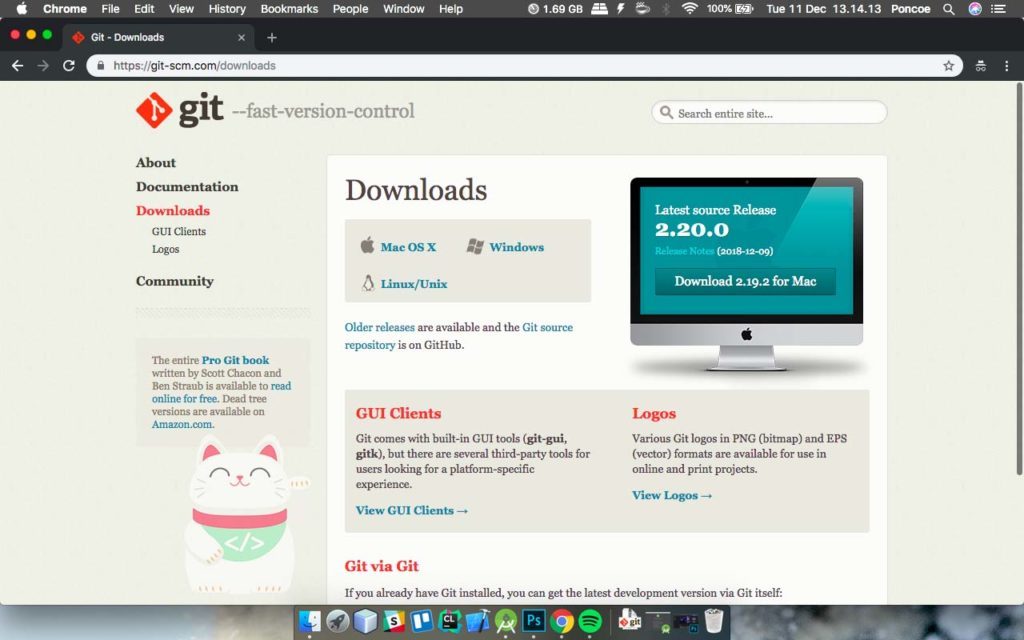
Pastikan kalian telah terinstall aplikasi GIT, karna jika kalian tidak mengintall aplikasi GIT ini akan berakibat gagal saat Konfigurasi maupun melakukan Push, Pull, Commit. jika belum kalian bisa download pada situs https://git-scm.com/downloads
2. Pengaturan Android Studio
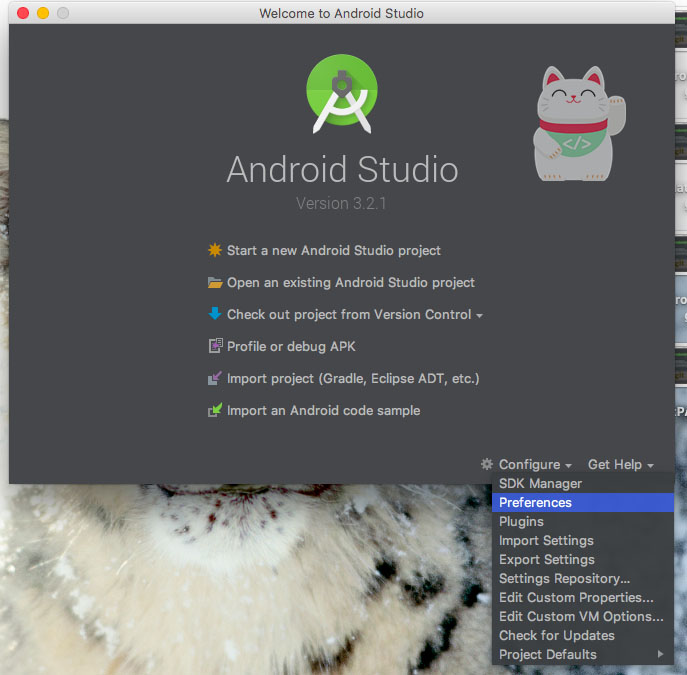
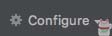
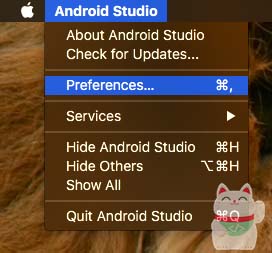
Pada 3 gambar diatas kalian dapat menuju Menu “Preferences” pada Android Studio, Untuk yang gambar ke 3 adalah Cara tercepat untuk mencapai “Preferences” pada Android Studio for Mac.
3. Pengaturan Version Control & GitHub
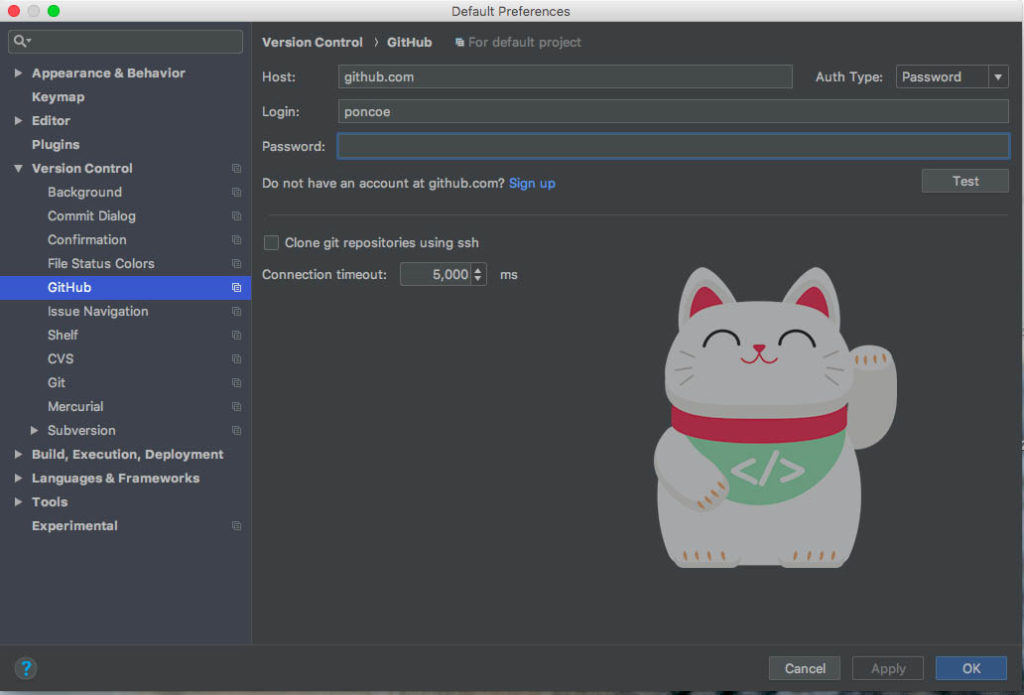
Jika kalian sudah berhasil masuk ke pengaturan menu Version Control sekarang kalian ke Sub Menu yang bernama “Github” untuk kasus ini gw pake github, kalo pake gitlab atau bitbucket bisa mungkin yang familiar orang pakai Github.
4. Login Github OAuth
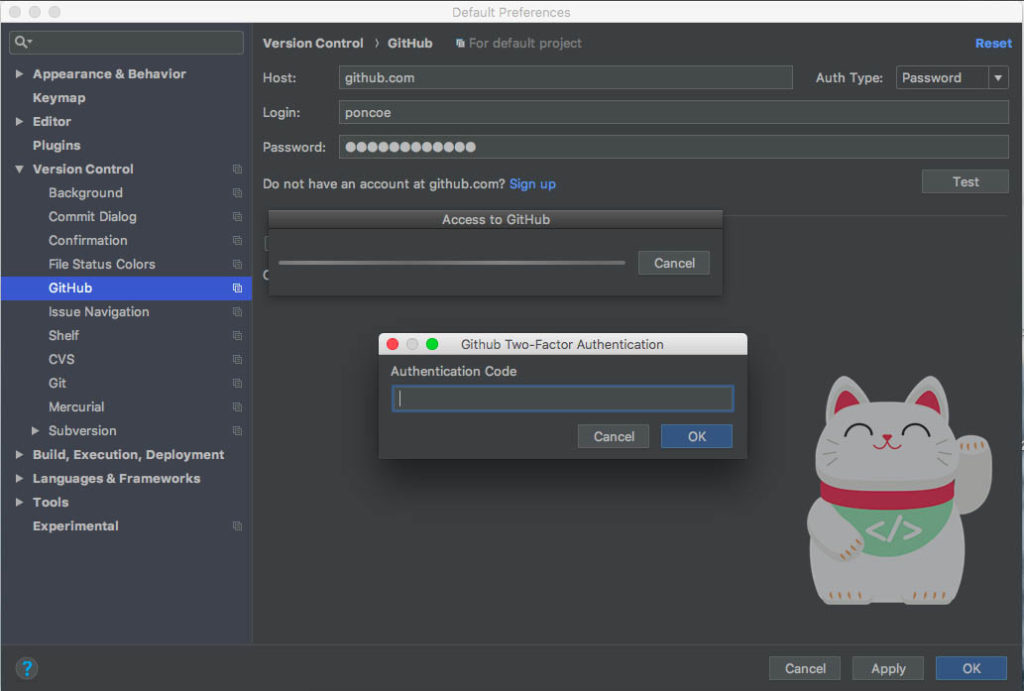
Jika sudah silahkan Login Akun Github kalian, dan ubah “Auth Type” dari Token –> Password. Setelah itu lakukan Test dengan menekan tombol “Test” untuk mengecek apakah Username dan Password github kalian benar, dan jika kalian menggunakan “Two Factor Auth” seperti gambar diatas akan di mintai sebuah Auth Code. Pastikan Kalian Mempunyai Akun Github, jika tidak punya? silahkan daftar akun github secara gratis pada situs https://github.com/join
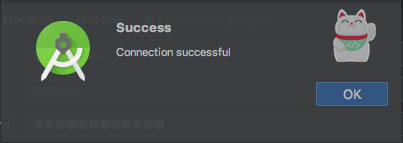
Jika Kalian berhasil akan muncul popup “Success” dan jika tidak berhasil silahkan cek kembali, pastikan username dan password kalian benar, atau terhubung koneksi internet.
Akhir Kata
Selamat, kalian telah mempelajari cara konfigurasi GIT pada Android Studio, mungkin itu aja sih, makasih 🙂